小米云服务如何查找设备 小米云服务查找手机位置的步骤
更新时间:2024-01-19 15:22:06作者:qiaoyun
现在的很多手机都自带有云服务功能,可以方便我们查找到手机的位置,防止手机丢失,比如小米手机中,就有云服务查找设备功能,开启之后就可以在电脑或其他手机中找回手机了,那么小米云服务如何查找设备呢?针对此问题,本文这就给大家介绍一下小米云服务查找手机位置的步骤。
方法如下:
1、首先我们打开“设置”-“账户”里的“云服务”
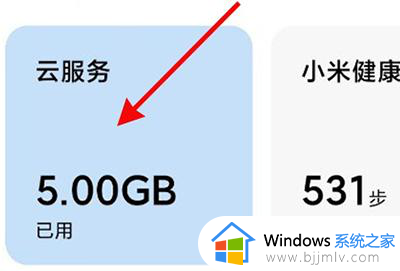
2、接着找到“查找设备”功能进入。
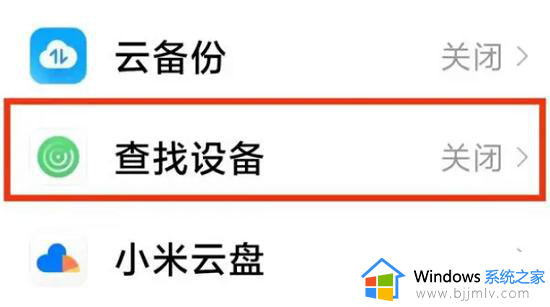
3、进入后选择“开启本机查找设备功能”
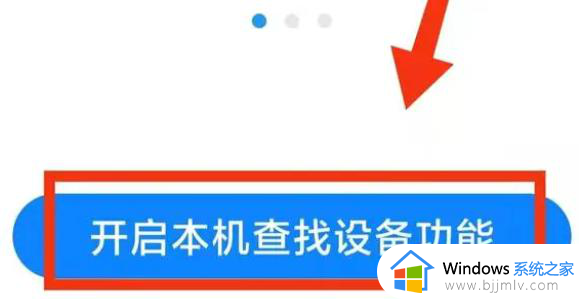
4、开启之后,我们只要打开电脑上的“小米云服务”【点击下载】
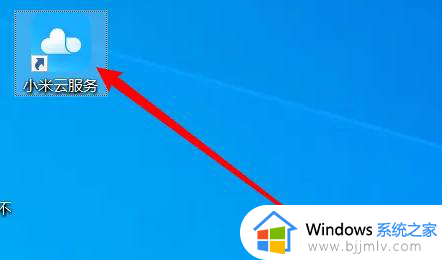
5、打开后,登录我们的小米账号,再进入左下角“查找设备”
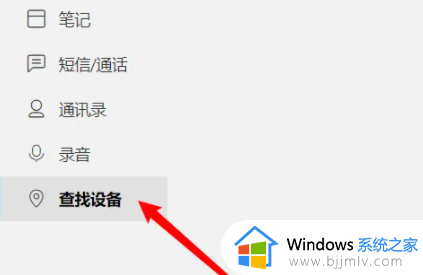
6、进入后,就可以在地图上查找设备所在位置了。
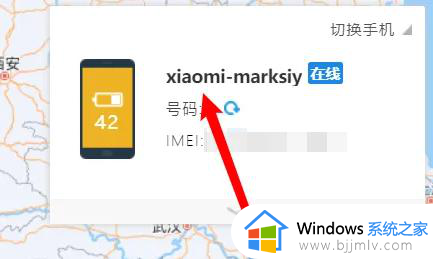
以上给大家介绍的就是小米云服务查找设备的详细内容,大家有需要的话可以学习上面的方法来进行查找,希望帮助到大家。
小米云服务如何查找设备 小米云服务查找手机位置的步骤相关教程
- vivo云服务查找手机定位位置在哪 vivo云服务登录定位查找设备设置方法
- 华为云服务查找手机的方法 华为云服务怎么查找手机
- vivo云服务查找手机的方法 vivo云服务如何查找手机定位位置
- 小米云相册只删除云端照片保存本地的方法 如何只删除小米云上的照片保留手机
- 小米手机怎么连接电脑 小米手机连接电脑的步骤
- 小米手机安全模式怎么退出 小米手机如何退出安全模式
- 小米打印机怎么连接wifi 小米打印机连接wifi的步骤
- 小米路由器怎么恢复出厂设置 小米路由器恢复出厂设置的步骤
- 小米手机录音文件在哪个文件夹 小米手机录音保存位置在什么地方
- 小米手环5代恢复出厂设置的方法 小米手环5如何选择恢复出厂设置
- 惠普新电脑只有c盘没有d盘怎么办 惠普电脑只有一个C盘,如何分D盘
- 惠普电脑无法启动windows怎么办?惠普电脑无法启动系统如何 处理
- host在哪个文件夹里面 电脑hosts文件夹位置介绍
- word目录怎么生成 word目录自动生成步骤
- 惠普键盘win键怎么解锁 惠普键盘win键锁了按什么解锁
- 火绒驱动版本不匹配重启没用怎么办 火绒驱动版本不匹配重启依旧不匹配如何处理
电脑教程推荐
win10系统推荐